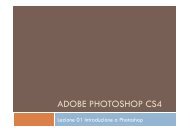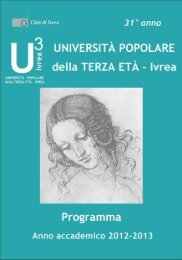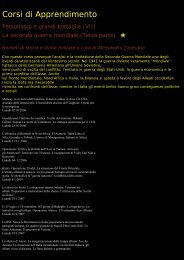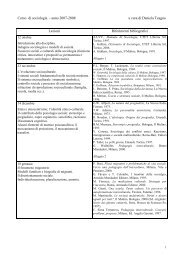lezione 11 - uni3ivrea.it
lezione 11 - uni3ivrea.it
lezione 11 - uni3ivrea.it
Create successful ePaper yourself
Turn your PDF publications into a flip-book with our unique Google optimized e-Paper software.
Univers<strong>it</strong>à della Terza Età CORSO DI FOTORITOCCO 2010/20<strong>11</strong><br />
Lezione 0<strong>11</strong><br />
Anteprime di video e animazioni<br />
Visualizzare un’anteprima di un’animazione di fotogrammi<br />
1. Effettuate una delle seguenti operazioni:<br />
Fate clic sul pulsante Riproduci nel pannello Animazione.<br />
Usate la barra spaziatrice per eseguire e sospendere l’animazione.<br />
2. L’animazione verrà visualizzata nella finestra del documento. L’animazione verrà ripetuta all’infin<strong>it</strong>o, a meno<br />
che non abbiate specificato un valore di ripetizione nella finestra delle opzioni di riproduzione.<br />
Per interrompere l’animazione, fate clic sul pulsante stop .<br />
3. Per tornare all’inizio, fate clic sul pulsante Seleziona il primo fotogramma .<br />
Impostare l’area della timeline da visualizzare in anteprima (Photoshop Extended)<br />
1. Per impostare la durata della timeline da esportare o visualizzare in anteprima, effettuate una delle seguenti<br />
operazioni nel pannello Animazione:<br />
Trascinate una delle estrem<strong>it</strong>à della barra dell’area di lavoro.<br />
Trascinate la barra dell’area di lavoro sulla sezione da visualizzare in anteprima.<br />
Portate l’indicatore della posizione temporale corrente in corrispondenza del tempo o del<br />
fotogramma desiderato. Dal menu del pannello Animazione, scegliete Imposta inizio area lavoro o<br />
Imposta fine area lavoro.<br />
2. (Facoltativo) Per rimuovere le parti della timeline che non rientrano nell’area di lavoro, scegliete Rifila durata<br />
documento in base ad area di lavoro dal menu del pannello Animazione.<br />
Anteprime di animazioni video o timeline (Photoshop Extended)<br />
Potete visualizzare l’anteprima del video o dell’animazione nella finestra del documento. Per consentire la<br />
visualizzazione in anteprima del video o dell’animazione durante la sessione di montaggio, Photoshop effettua<br />
l’anteprima nella RAM. Quando visualizzate l’anteprima dei fotogrammi tram<strong>it</strong>e riproduzione o trascinamento, questi<br />
vengono memorizzati nella cache in modo da poter essere successivamente esegu<strong>it</strong>i più velocemente. I fotogrammi<br />
memorizzati nella cache sono contrassegnati da una barra verde nell’area di lavoro del pannello Animazione. Il<br />
numero di fotogrammi memorizzati nella cache dipende dalla quant<strong>it</strong>à di RAM disponibile per Photoshop.<br />
Visualizzare l’anteprima di un video o di un’animazione timeline (Photoshop Extended)<br />
Effettuate una delle seguenti operazioni:<br />
Nella timeline, trascinate l’indicatore della posizione temporale corrente.<br />
Usate i pulsanti di riproduzione, sul fondo del pannello Animazione.<br />
Premete la barra spaziatrice per avviare o interrompere la riproduzione.<br />
Anteprima audio per i livelli video (Photoshop Extended)<br />
Quando abil<strong>it</strong>ate le anteprime audio per i livelli Video, Photoshop Extended include tale audio nei file esportati in<br />
formato di filmato QuickTime. Consultate “Esportare file video o sequenze di immagini”<br />
Nel pannello Animazione effettuate una delle seguenti operazioni:<br />
Per attivare o disattivare le anteprime audio per un livello video specifico, fate clic sull’icona dell’altoparlante<br />
<br />
per tale livello.<br />
Per attivare o disattivare le anteprime audio per un intero documento, fate clic sull’icona altoparlante a<br />
destra dei pulsanti di riproduzione, in fondo al pannello.<br />
Attivare l’omissione di fotogrammi (Photoshop Extended)<br />
28